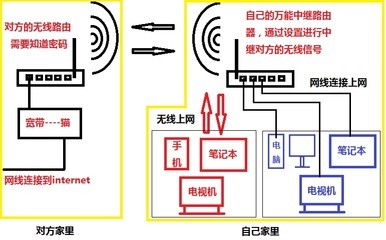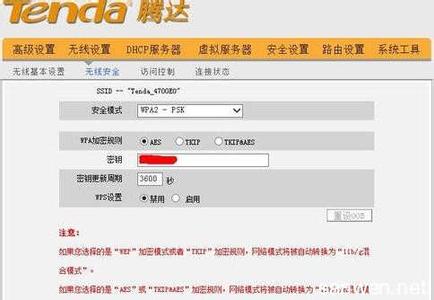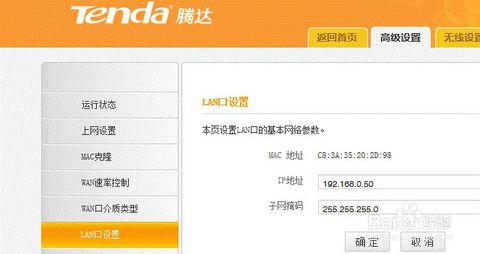腾达W268R无线路由器配置简单,不过对于没有网络基础的用户来说,完成路由器的安装和无线WiFi的设置,仍然有一定的困难,本文小编主要介绍腾达W268R无线路由器无线WiFi的设置方法!
腾达W268R无线路由器无线WiFi的设置方法
1、登录设置界面:在浏览器地址栏中输入 192.168.0.1并按下回车按键——>在弹出的对话框中输入默认的登录密码:admin——>点击“确定
腾达W268R无线路由器登录界面
2、点击“高级设置”
进入腾达W268R路由器的高级设置界面
3、点击“无线设置”——>“无线基本设置”——>勾选“启用无线功能”——>“无线工作模式”选择:无线接入点(AP)——>设置“SSID”,注意SSID不能使用中文——>“广播(SSID)”选择:开启——>其它选项保持默认,然后点击“确定”。
设置腾达W268R路由器的无线WiFi名称
4、点击“无线设置”——>“无线安全”——>“安全模式”选择:WPA-PSK——>“加密规则”选择:AES——>“密码”用户自定义设置,但不能少于8位数——>“WPS”选择:禁用——>点击“确定”。详细配置可以参考下图:
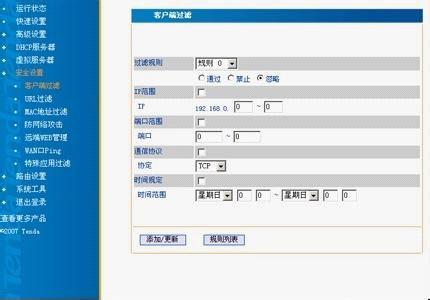
设置腾达W268R路由器的无线WiFi密码!
 爱华网
爱华网